最終更新日 2025年4月12日

目次
XMTrading(XM.COM)取引口座への入金・出金方法
- 国内銀行送金(日本)
- クレジットカード/デビットカード(VISA・JCB)
- bitwallet(ビットウォレット)
- STICPAY(スティックペイ)
- BXONE(ビーエックスワン)
XMの基本となる入出金方法は上記になります。
XMの入金方法の特徴は、すべての入金方法は手数料が無料なことです。(国内銀行送金は1万円未満の場合は980円から1500円の手数料がかかります。)
また入金反映時間ですが、「クレジットカード・デビットカード」「bitwallet」「STICPAY」「BXONE」で入金した場合、24時間365日即時取引口座へ資金が反映されます。
国内銀行送金の場合は、銀行営業時間内であれば30分から1時間で反映されますが、営業日の15時以降や土日祝日の場合は営業時間の反映が翌営業日になる可能性ありますので注意が必要です。
ここではXMTrading(XM.COM)入金・出金方法を紹介します。
こちらを参考にして入金・出金を行なってください。
XM入出金手数料と所要時間
XMの入出金に利用できる方法の手数料と反映までにかかる時間の一覧となります。
| 入出金方法 | 入金手数料 | 出金手数料 | 最低入金額 | 入金反映期間 | 出金反映期間 |
|---|---|---|---|---|---|
| bitwallet | 無料 | 無料 | 500円 | 即時 | 即時 |
| クレジットカード/デビットカード | 無料 | 無料 | VISA:500円
JCB:10,000円 |
即時 | カード会社による |
| STICPAY | 無料 | 無料 | 500円 | 即時 | 即時 |
| 国内銀行 | ※1 無料(要振込手数料) | ※2 無料 | 2,000円 | 30分~1時間 | 1~2営業日 |
| オンライン銀行 | ※3 無料 |
― |
10,000円 | ※4 即時~翌営業日 |
― |
| コンビニ | ※3 無料 |
― |
10,000円 | 1時間程度 |
― |
| BXONE | 無料 | 無料 | 500円 | 即時 | 即時 |
※1 入金額が10,000円未満の場合、1,500円の入金手数料が適用されます。
※2 出金額が400,000円未満の場合、2,500円の出金手数料が適用されます。
※3 決済サービス側で手数料300円がかかります。入金額が5万円を超える場合は、収入印紙代200円が追加されます。
※4 銀行の送金業務終了後に入金をした場合は、翌営業日にXMの口座に反映されます。
各種入出金に関する詳しい詳細はこちらのページを御覧ください。
XMはキャシュバック口座開設可能

ロイヤルキャッシュバックが開催中のWキャッシュバックボーナスをご利用でXM取引ごとに9.0USDキャッシュバック+さらに10,000円のキャッシュバックが発生します!
XM(エックスエム)は私達ロイヤルキャッシュバックから口座開設することで取引毎に9.0USDの現金によるキャッシュバックが発生します! キャッシュバック口座はスプレッド、レバレッジ、手数料等通常の取引口座と同じ条件で取引ができるのでとてもお得に取引ができる海外FX取引に必須のサービスになります! もちろん、FX通貨ペアの取引はもちろん、CFD取引もキャッシュバック対象となります!すでにXMをご利用の方でもキャシュバック口座は開設できるのでぜひご利用ください!
XMの入金方法
XMの入金方法は7種類になります。
- bitwallet入金
- クレジットカード/デビットカード入金(VISA,JCB)
- STICPAY入金
- 国内銀行入金
- オンライン銀行入金
- コンビニ入金
- BXONE入金
XMでは、登録した口座と同じ名義の入金元口座から入金される必要があります。
第三者名義の口座からの入金は不可となっていますので注意しましょう。
XMの入金手数料
XMの入金手数料は全て無料です。
ただし、
- 国内銀行入金では振込手数料に加えて、入金額が10,000円未満の場合は1,500円の手数料がかかります。
- オンライン銀行入金やコンビニ入金では、決済サービス側で手数料280円がかかります。入金額が5万円を超える場合は、収入印紙代200円が追加されます。
XMへの入金手順
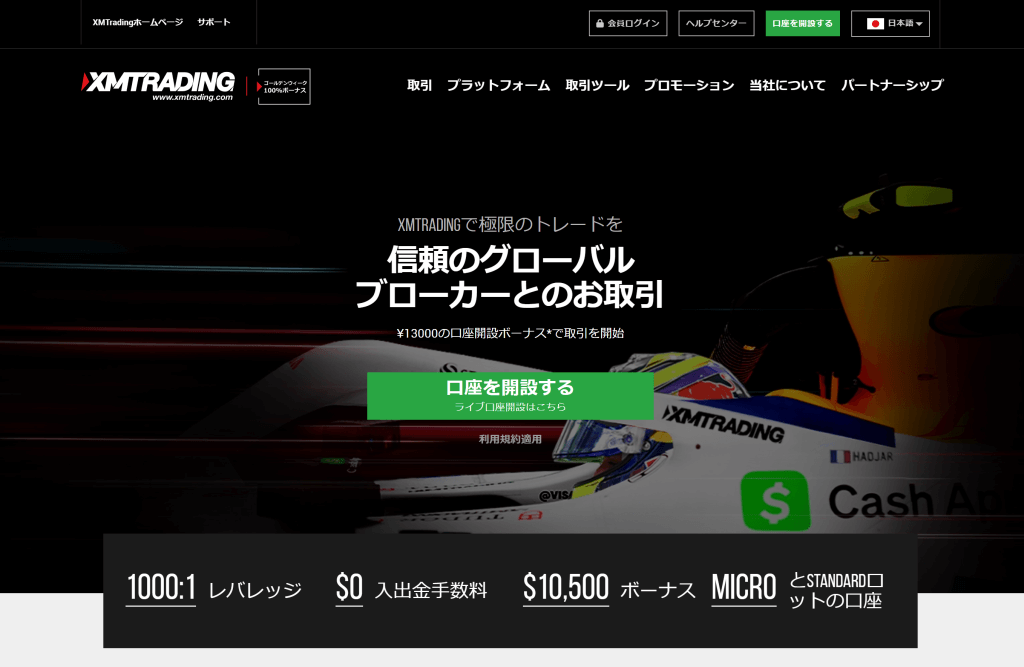
まず、XMの公式サイトにアクセスし、画面中央の上にある「会員ログイン」ボタンをクリックします。
ログイン画面が表示されたら、「MT4/MT5 ID」もしくは「メールアドレス」と「パスワード」を入力し、「ログイン」ボタンを押します。
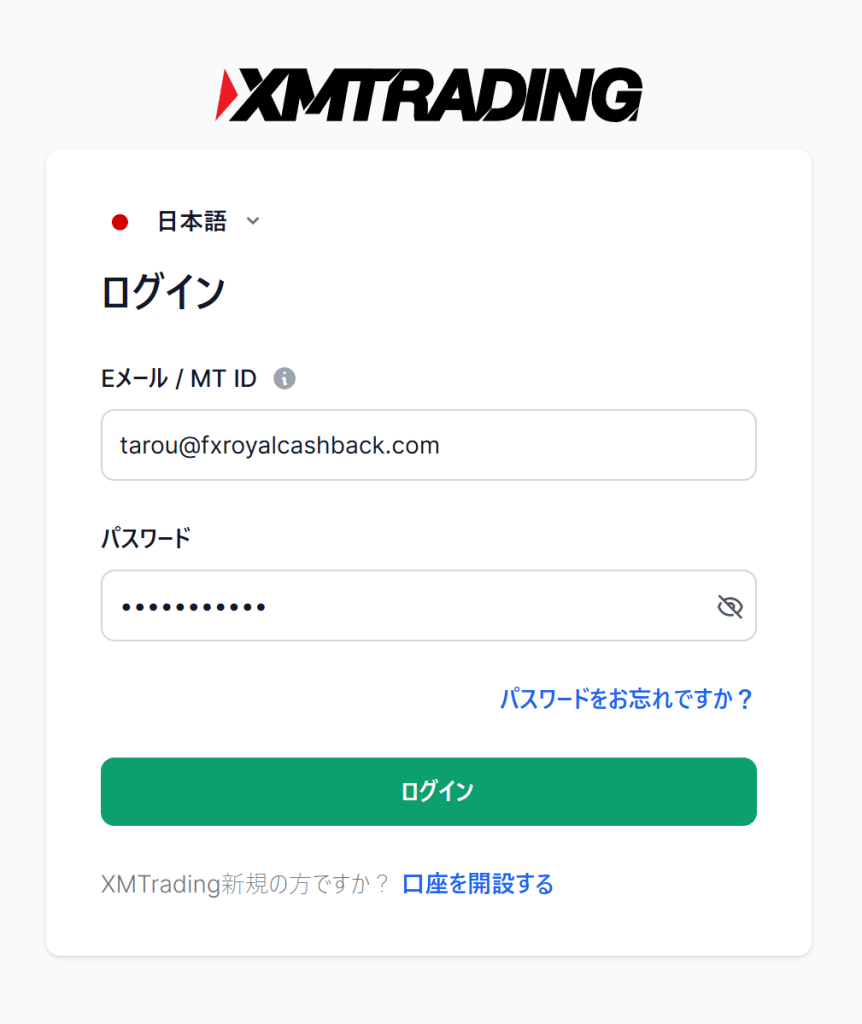
画面が切り替わったら、メニューの「入出金」を選択してください。
また、日本からのアクセスの場合、自動的に日本語での表示になりますが、もし日本語で表示されない場合は画面右上のマイページメニュー「言語選択」から日本語に変更できます。
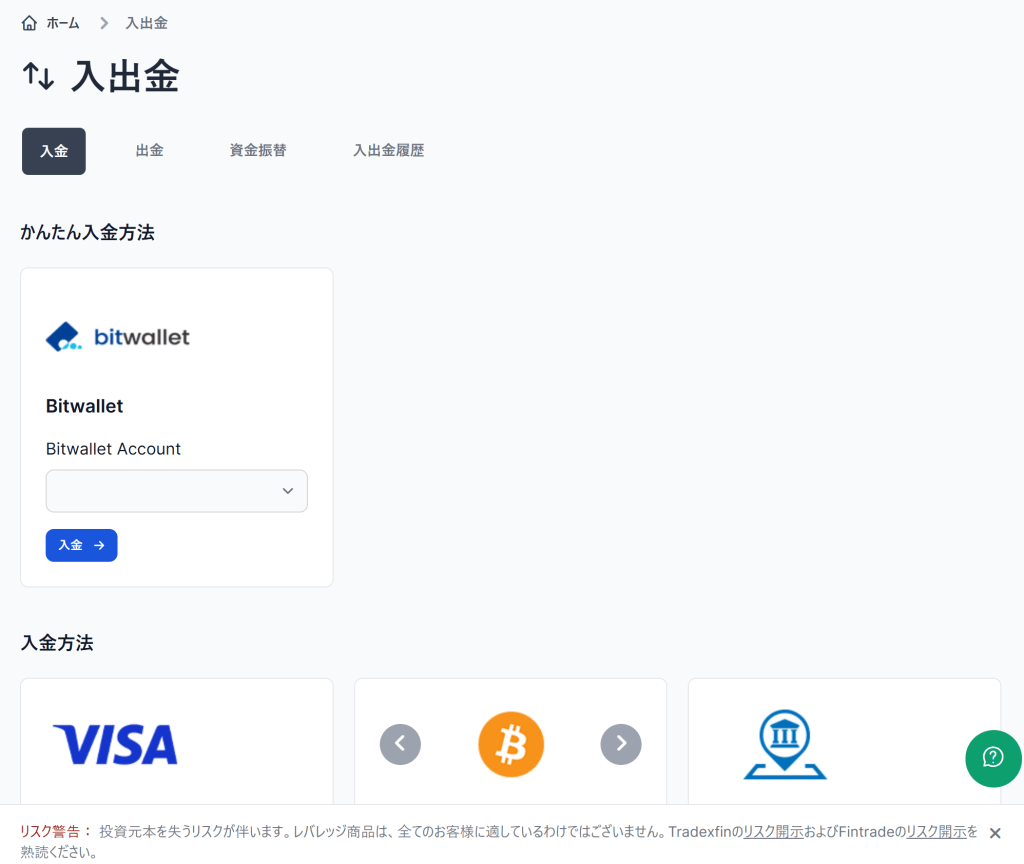
「入金方法一覧」画面が表示されるので、入金方法を選んでクリックします。
※全ての入金方法は、XMの口座と同一名義であることが必須です。
bitwalletでの入金方法
XMにBitwalletで入金を行うにはまず、Bitwalletアカウントの追加を行います。
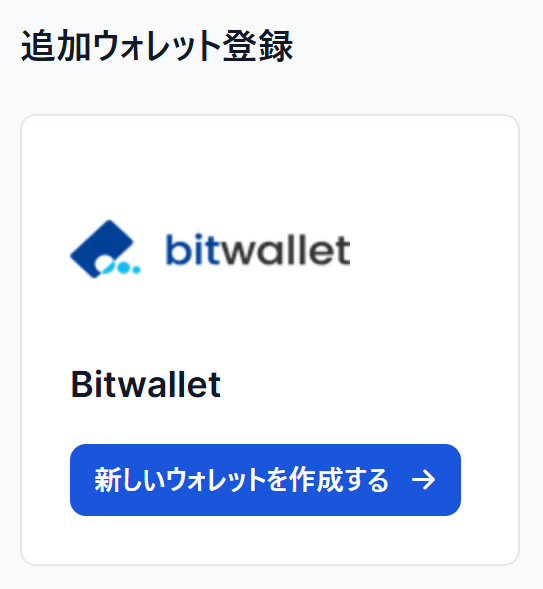
XMにBitwalletの登録がない場合、Bitwalletアカウントの登録を行ってください。
「追加ウォレットの作成」を選択します。
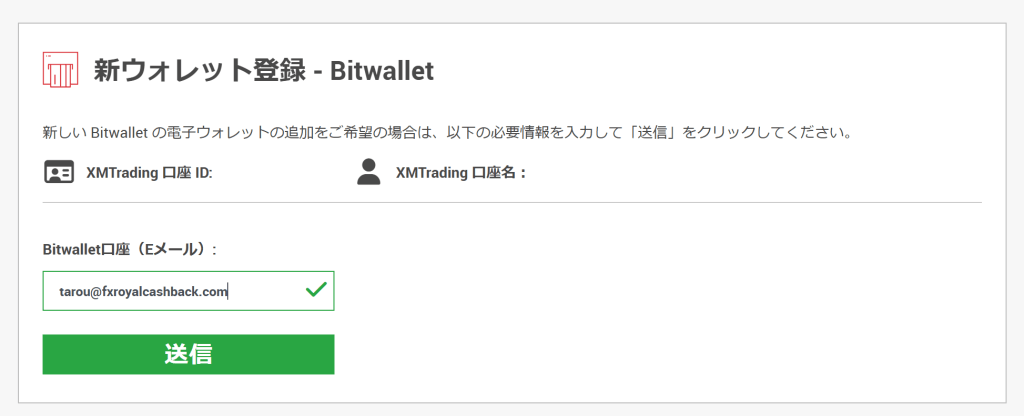
Bitwalletアカウント(メールアドレス)を入力し送信します。
ウォレットが作成されたらマイメニューから入金を行います。
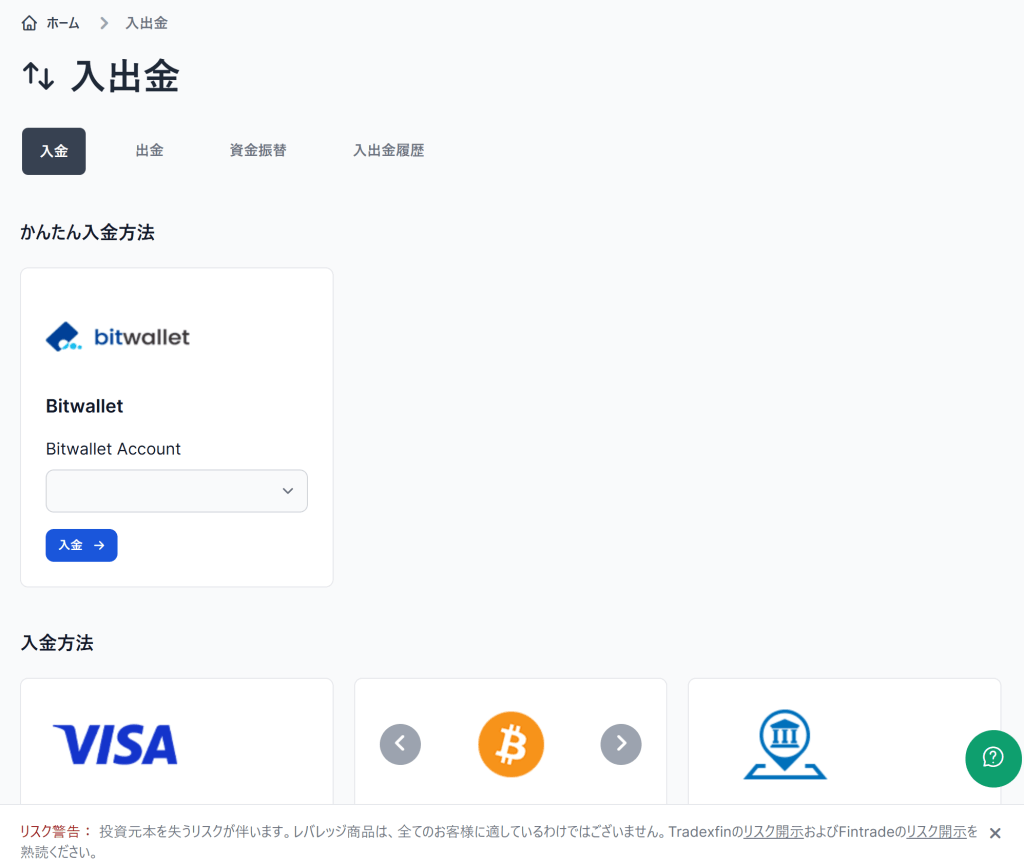
まず、「入金方法一覧」画面にある「bitwallet」の下にある「入金」ボタンをクリックします。
※bitwalletを利用して入金をするには、bitwalletの口座開設が必要です。事前に口座開設を済ませておきましょう。VISAやMasterCard、Diners、American Expressと多くのクレジットカードが使用可能となりますので非常に便利です。
※bitwalletによる出金は、bitwalletでの入金額までのみ可能です。なお、利益は国内銀行出金が可能です。
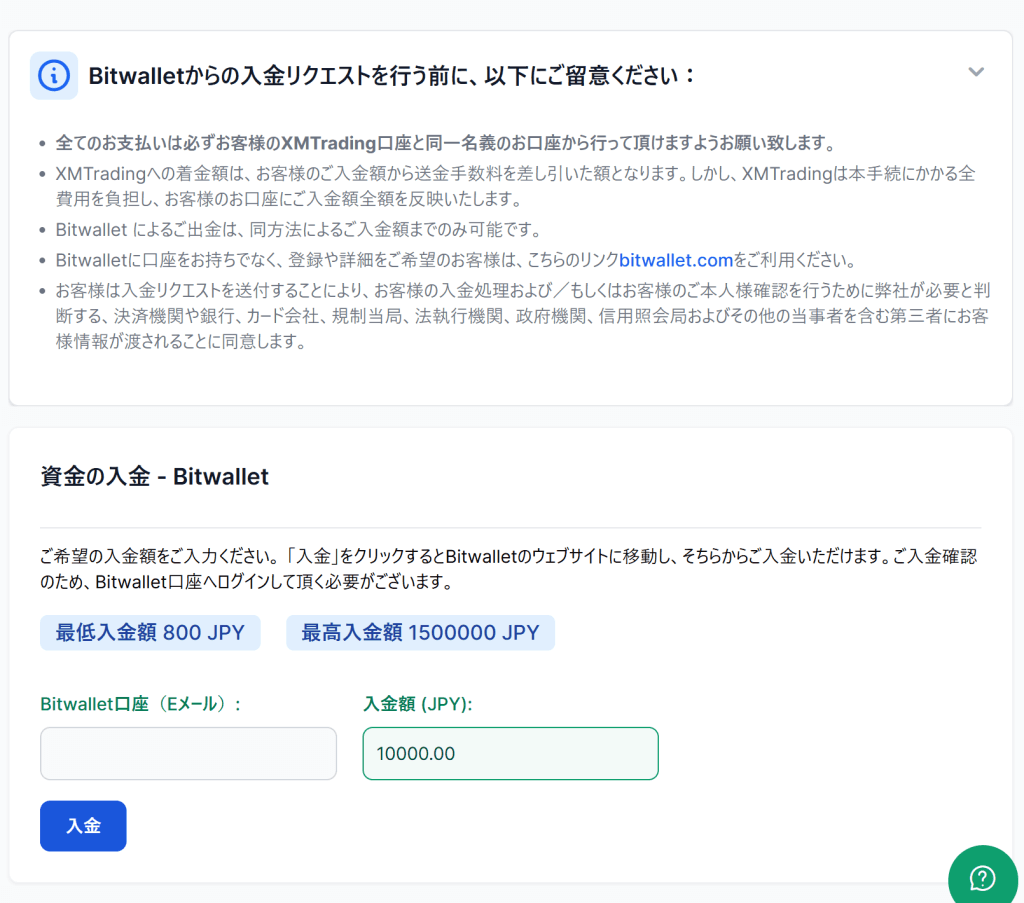
「資金の入金」画面に切り替わったら、bitwalletに登録した「メールアドレス」を選択し「入金額」を入力します。
入力が完了したら、「入金」ボタンを押しましょう。
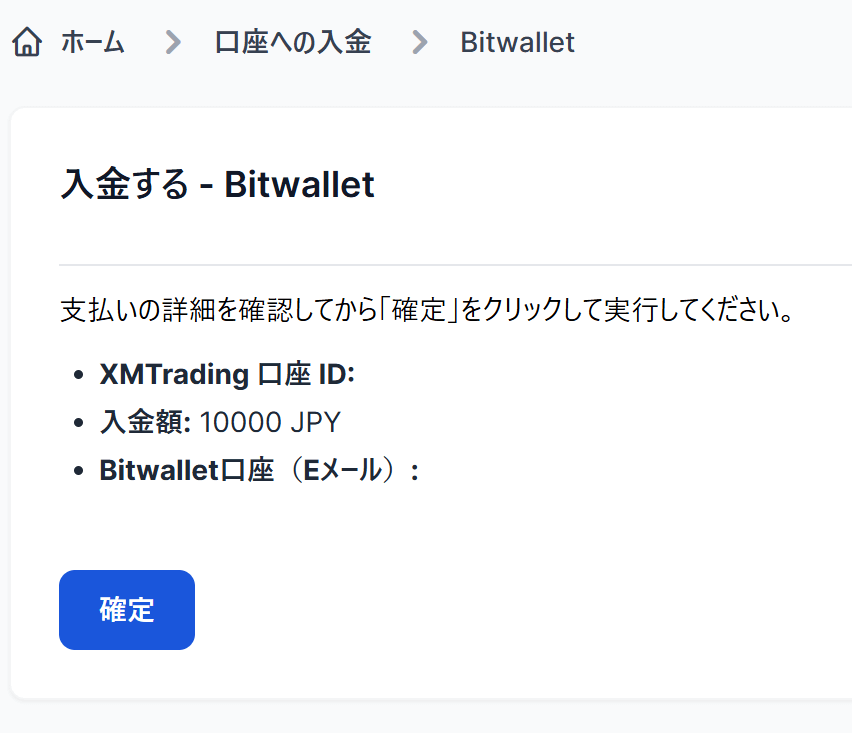
「入金をする」画面が表示されたら、入金内容を確認して「確定」ボタンをクリックします。
bitwalletのログイン画面に切り替わったら、「パスワード」を入力し、チェックボックスにチェックを入れて「ログイン」ボタンを押しましょう。
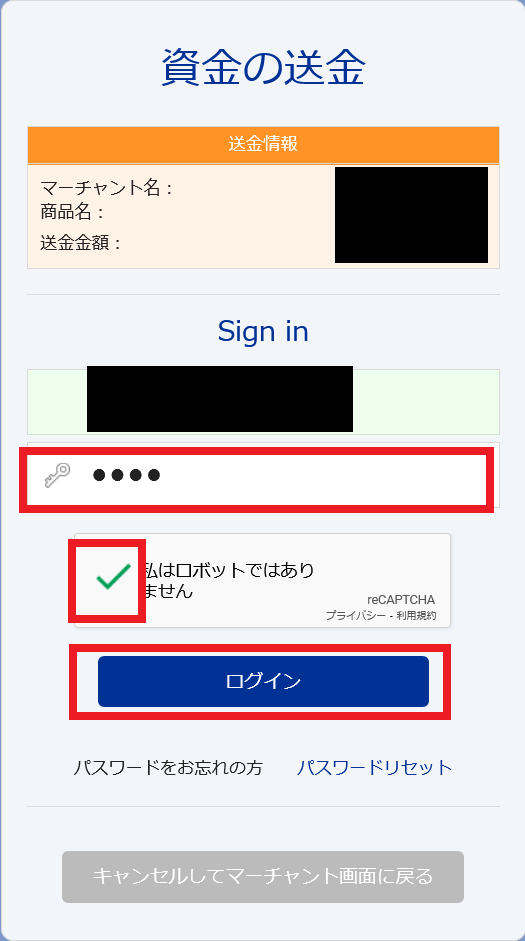
bitwalletに登録したメールアドレスに「bitwalletアクセス用リンクの送付」というタイトルのメールが届きます。
メールに記載されている「bitwalletアクセス用リンク」をクリックしましょう。
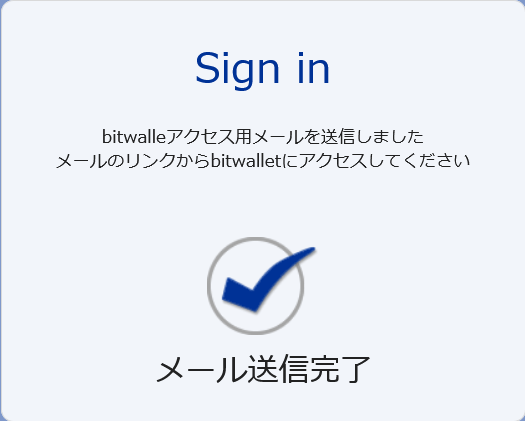
Bitwalletへの決済方法を
- 「登録済みカード」
- 「未登録カード」
- 「ちょコムクレジット支払い」
から選び、「ご入力内容の確認」ボタンをクリックします。
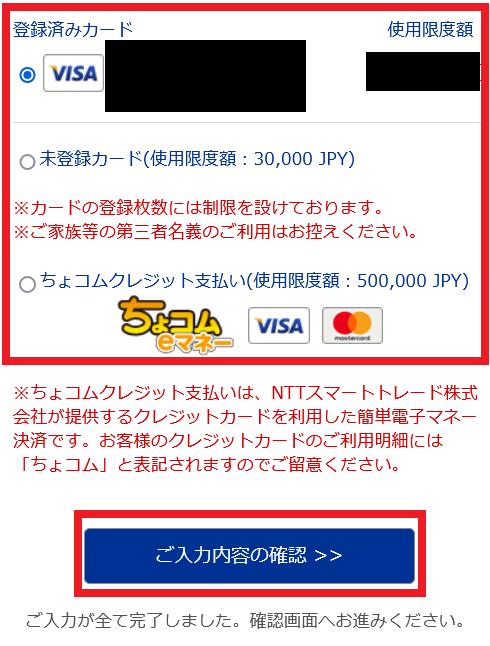
セキュリティーコードを入力し、「決済する」ボタンを押したら完了です。
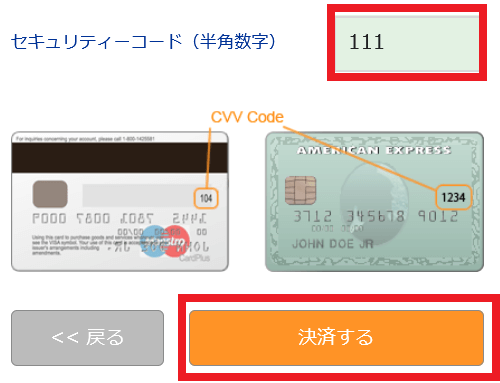
※XMへの着金額は、入金額から送金手数料を引いた金額となります。
ただし、送金手数料分はXMから入金されるため、入金額と同額が口座に反映されます。
クレジットまたはデビットカードでの入金方法(VISA・JCB)
※クレジットカード/デビットカードで入金をした場合、出金時は入金額を上限として、クレジットカード/デビットカードに出金(返金)となります。なお、利益は国内銀行出金が可能です。
まず、「入金方法一覧」画面にある「VISA」または「JCB」をクリックします。
今回は「VISA」を使って入金をおこないます。

「資金の入金」画面が表示されたら、入金額を入力して「入金」ボタンを押しましょう。
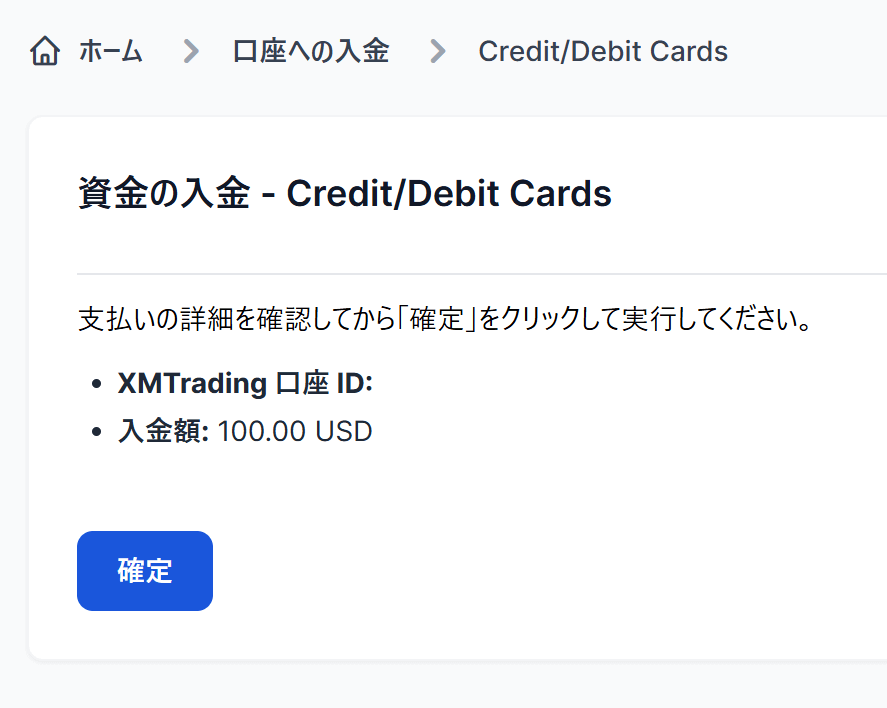
画面が切り替わったら、入金内容を確認して「確定」ボタンをクリックします。
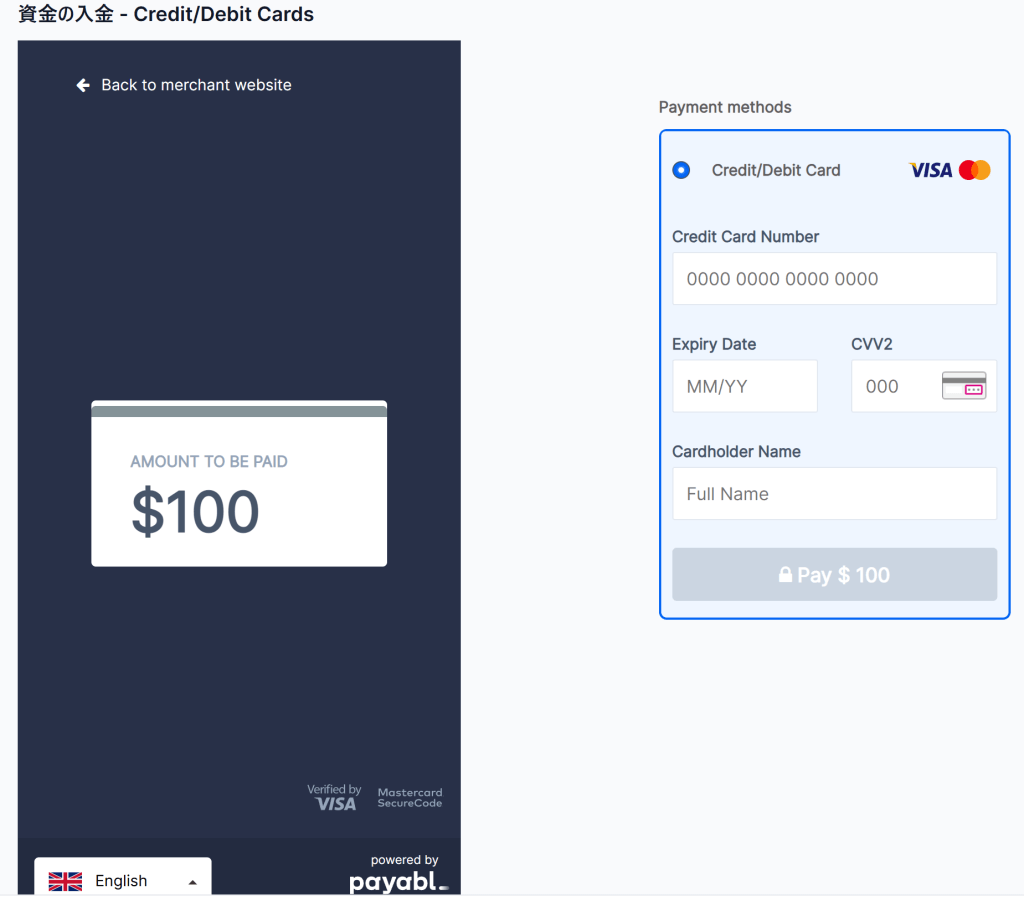
するとクレジットカード情報入力画面へ移動するのでカード情報を入力します。
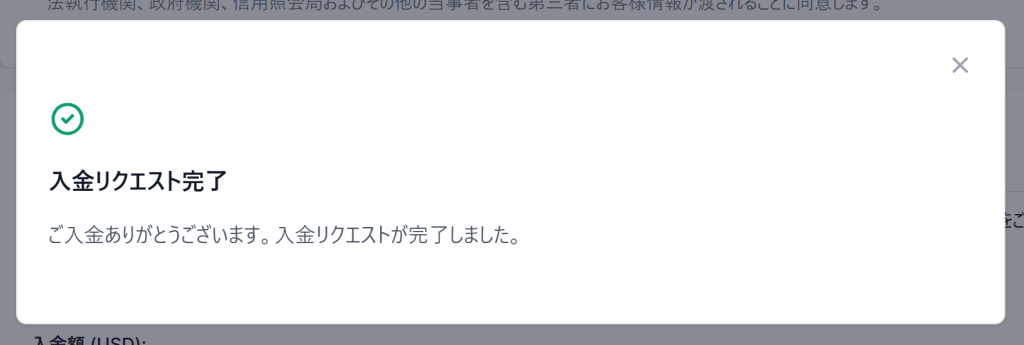
以上でクレジットカード入金完了となります。
カードによっては認証を求められるので必要に応じて認証を行ってください。
※XMへの着金額は、入金額から送金手数料を引いた金額となります。
ただし、送金手数料分はXMから入金されるため、入金額と同額が口座に反映されます。
仮想通貨(暗号通貨)での入金方法
まず、「入金方法一覧」画面にある「仮想通貨」をクリックします。
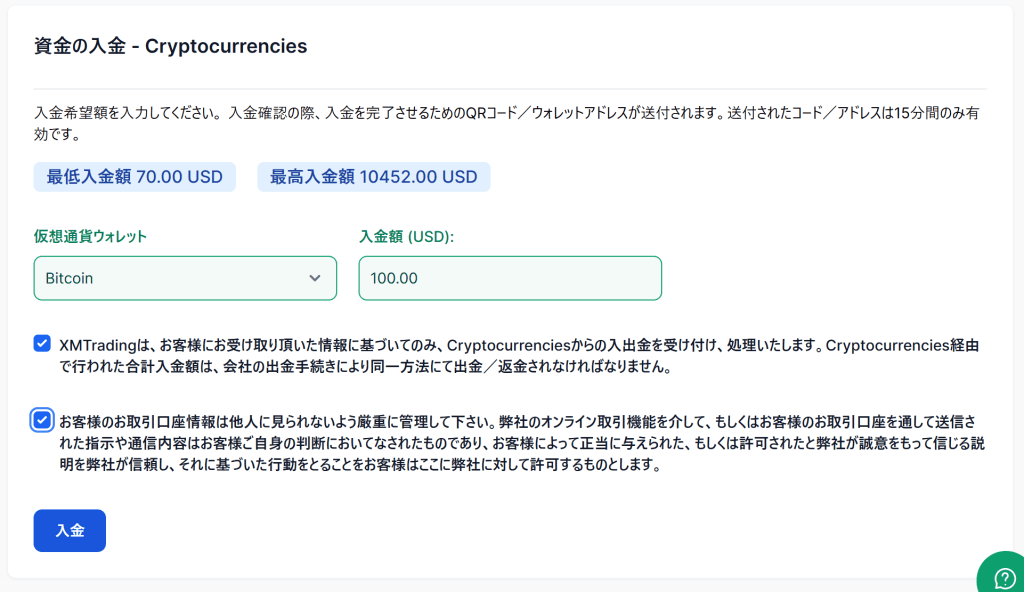
表示されたフォームにご利用の仮想通貨を選択し、入金額を入力し入金を押してください。
確認後に入金のためのQRコード・ウォレットアドレスが送付されるのでそちらに仮想通貨の移動を行なってください。
銀行送金での入金方法
まず、「入金方法一覧」画面にある「Local Bank Transfer」の下の「入金」ボタンをクリックします。
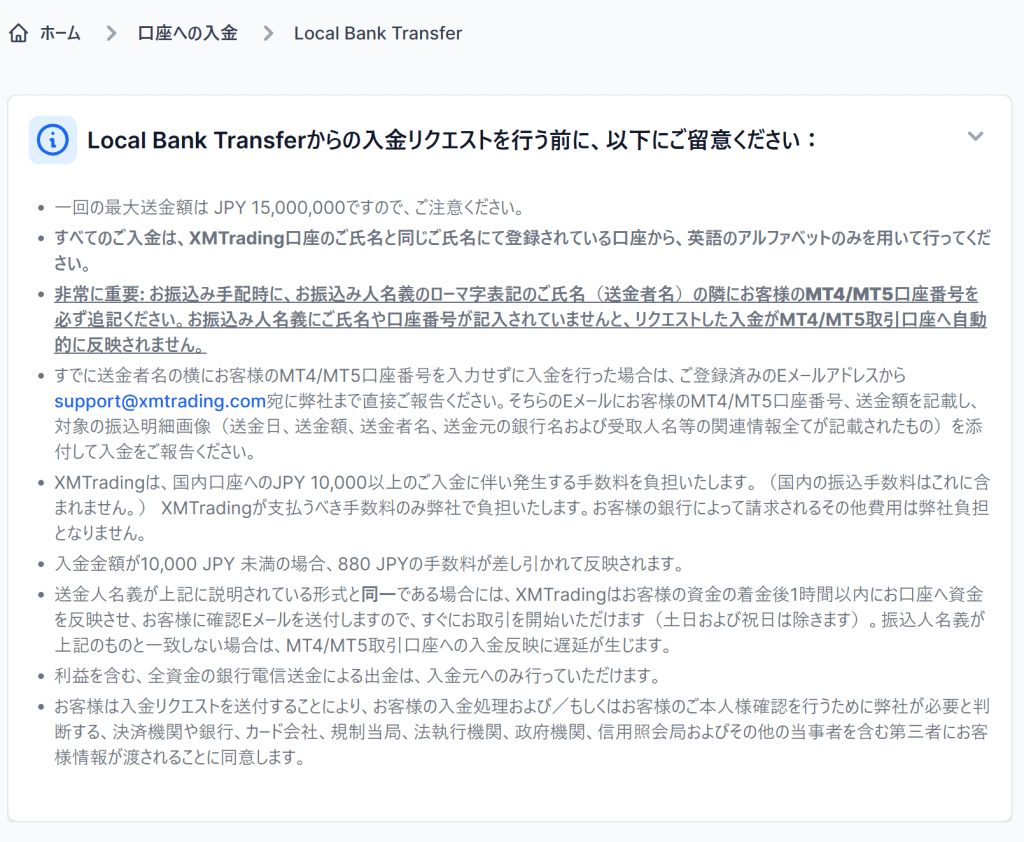
振込先銀行口座情報が表示されるのでこちらの情報をもとに振込を行ってください。
銀行入金の際はXMTrading口座のご氏名と同じご氏名にて登録されている口座から、英語のアルファベットのみを用いて行ってください。
振込み時に、お振込み人名義のローマ字表記のご氏名(送金者名)の隣にお客様のMT4/MT5口座番号を必ず追記してください。お振込み人名義にご氏名や口座番号が記入されていませんと、リクエストした入金がMT4/MT5取引口座へ自動的に反映されません。
MT4/MT5口座番号を入力せずに入金を行った場合は、ご登録済みのEメールアドレスからXMサポートまで直接振込を行なった旨をご連絡ください。
以上で銀行入金完了です。
BXONEでの入金方法
※BXONEによる出金は、BXONEでの入金額までのみ可能です。なお、利益は国内銀行出金が可能です。
まず、「入金方法一覧」画面にある「BXONE」をクリックします。
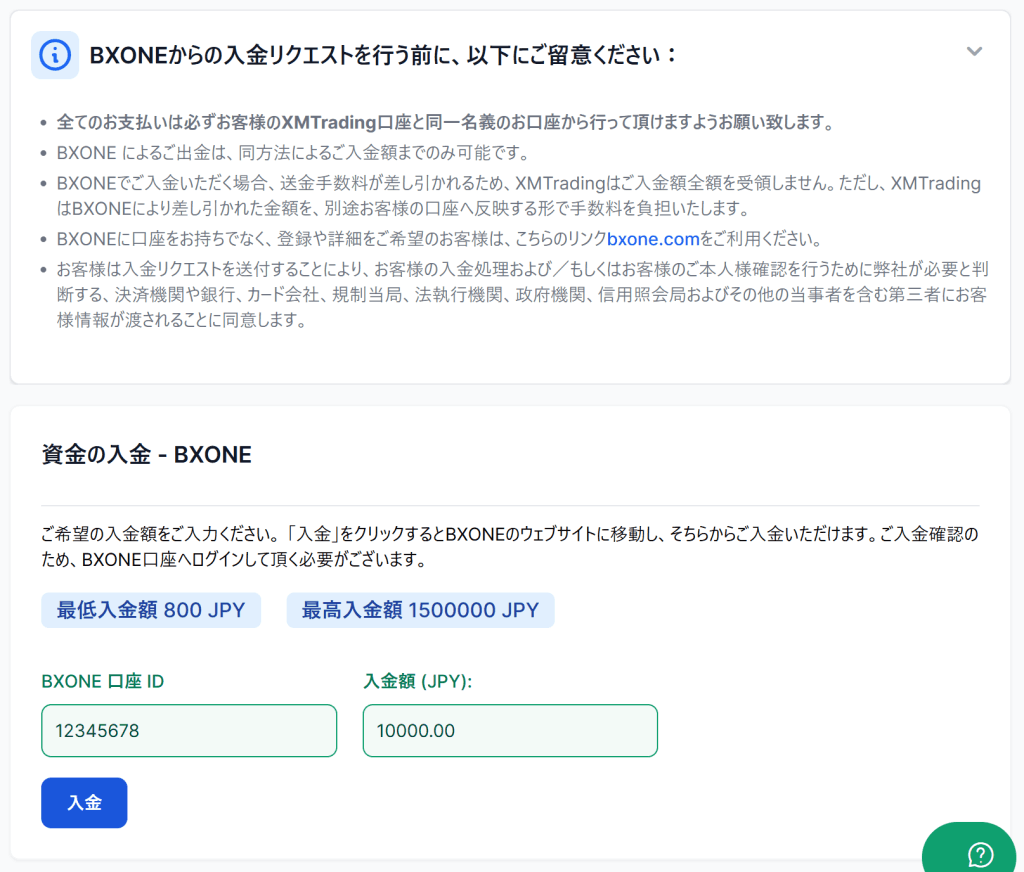
「資金の入金」画面が表示されたら、「BXONE 口座ID(アカウントID)」と「入金額」を入力して「入金」ボタンを押します。
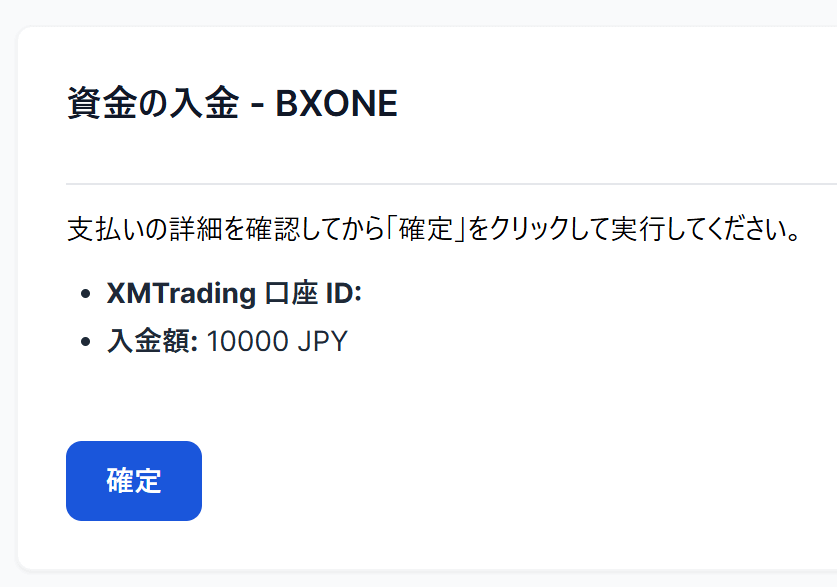
画面が切り替わったら、入金額を確認し、「確定」ボタンを押しましょう。
外部ページに切り替わります。
2段階認証を設定している方は、スマホに送信されるSMSに記載されている6桁のコードを入力してログインしましょう。
「Continue」ボタンをクリックして完了です。
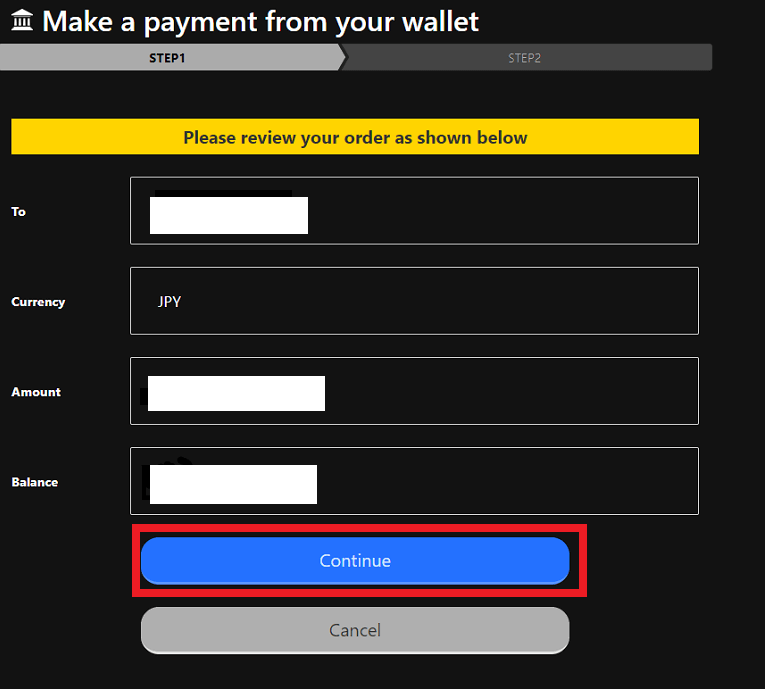
※XMへの着金額は、入金額から送金手数料を引いた金額となります。
ただし、送金手数料分はXMから入金されるため、入金額と同額が口座に反映されます。
STICPAYでの入金方法
※STICPAYによる出金は、STICPAYでの入金額までのみ可能です。なお、利益は国内銀行出金が可能です。
まず、「入金方法一覧」画面にある「STICPAY」をクリックします。
「資金の入金」画面が表示されたら、STICPAYのメールアドレスと入金額の入力し、「入金」ボタンを押しましょう。
画面が切り替わったら、入金内容を確認して「確定」ボタンをクリックします。
STICPAYに移動しますので、STICPAYの「メールアドレスと」と「パスワード」を入力し、「ログイン」ボタンを押します。
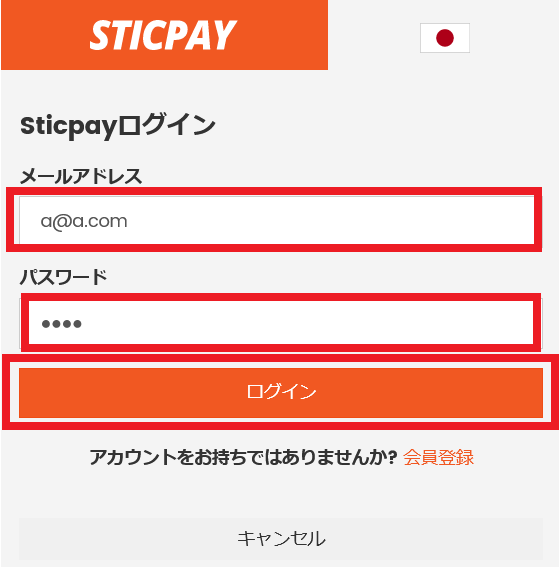
2段階認証を設定されている方は、送信されてくる「認証コード」を入力しましょう。
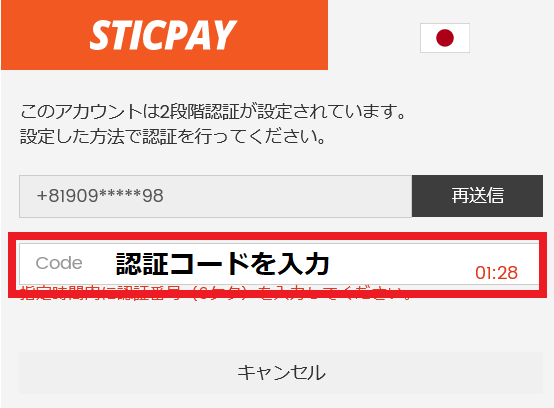
入金額を確認し、画面下の「今すぐ支払う」ボタンを押すと完了です。
XMから入金処理完了のメールが届きます。
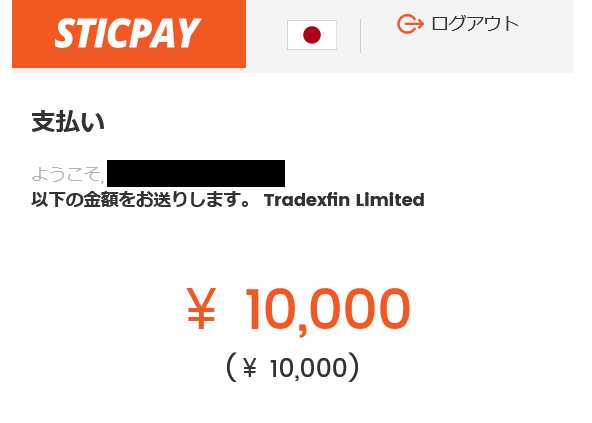
※XMへの着金額は、入金額から送金手数料を引いた金額となります。
ただし、送金手数料分はXMから入金されるため、入金額と同額が口座に反映されます。
XMの出金方法
の出金方法は5種類になります。
- bitwallet出金
- クレジットカード/デビットカード出金(VISA)
- STICPAY出金
- 国内銀行出金
- BXONE出金
出金手続きをする前に、保有しているポジションがある場合は十分な証拠金が残っていることを確認しましょう。
十分な証拠金が残っていない場合は、出金完了後にロスカットをされてしまう危険性が高まります。
XMの出金方法における注意点
XMではアンチ・マネーロンダリング法にもとづき、XMの登録名義と同一名義の口座にのみ出金できます。
また、入金額までは入金方法と同一の方法で出金をする必要があります。利益は国内銀行送金で出金可能です。
複数の入金方法を使用している場合、出金方法の優先順位は
- クレジットカード/デビットカード
- オンラインウォレット(bitwallet・STICPAY・BXONE)
- 国内銀行出金
となります。
XMの出金手数料
XMの出金手数料は全て無料です。
ただし、国内銀行出金では400,000円未満の出金の場合、2,500円の送金手数料が適用されます。
XMからの出金手順
まず、XMの公式サイトにアクセスし、画面中央の上にある「会員ログイン」ボタンをクリックします。
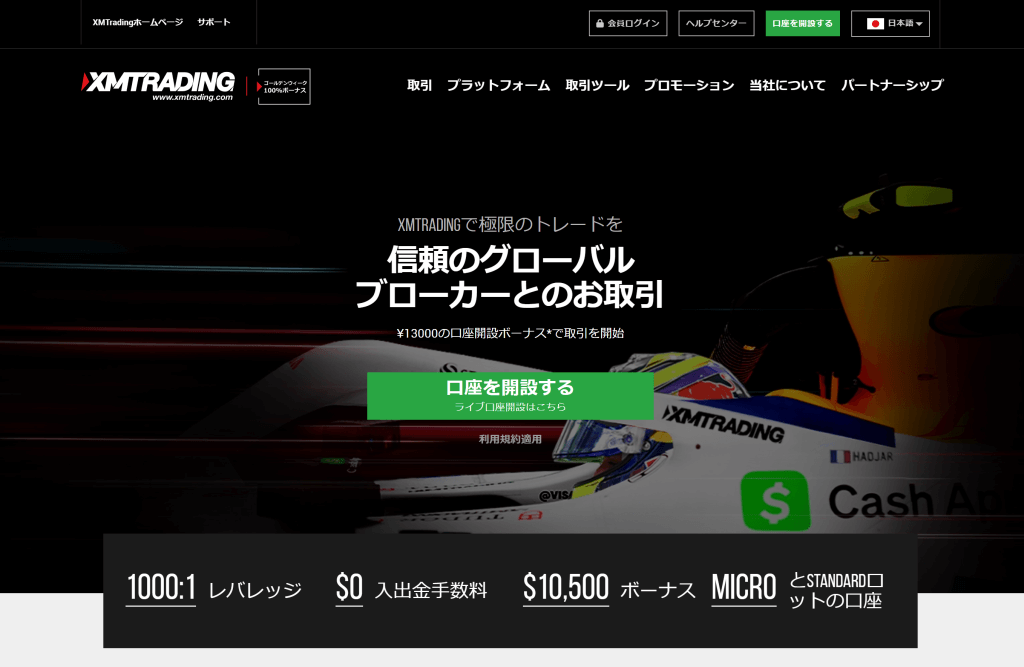
ログイン画面が表示されたら、「MT4/MT5 ID」と「パスワード」を入力し、「ログイン」ボタンを押します。
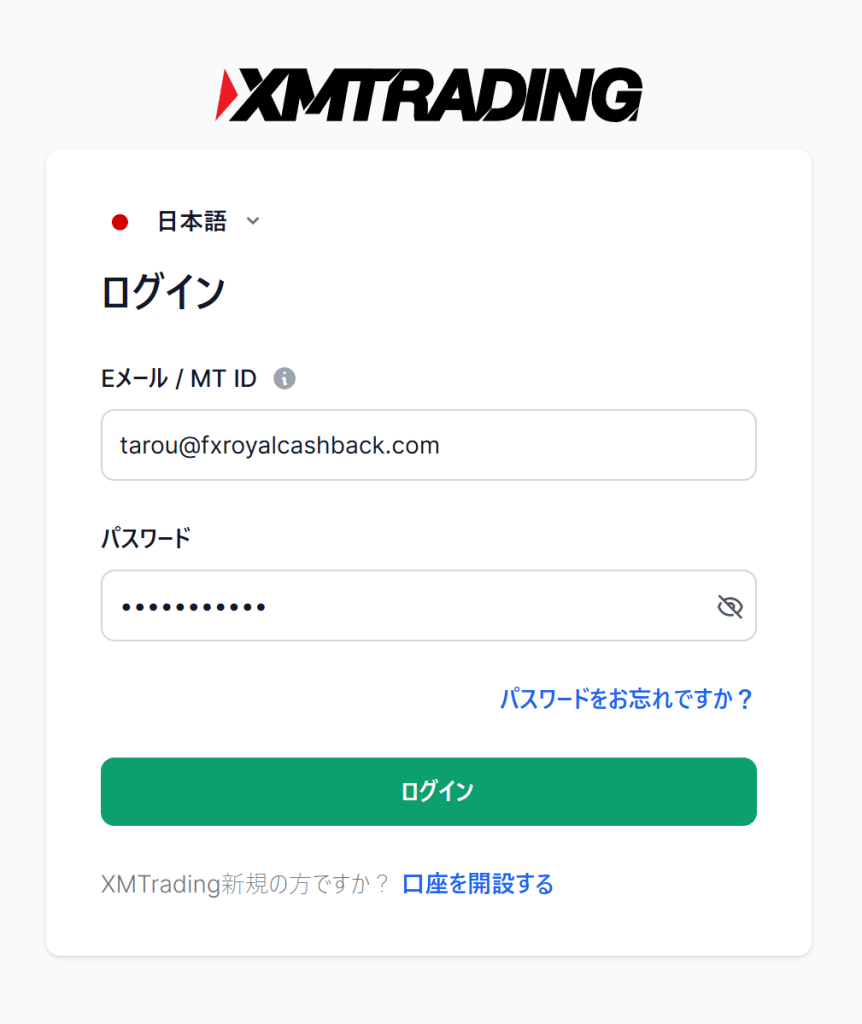
画面が切り替わったら、画面左の「出金」ボタンを押しましょう。
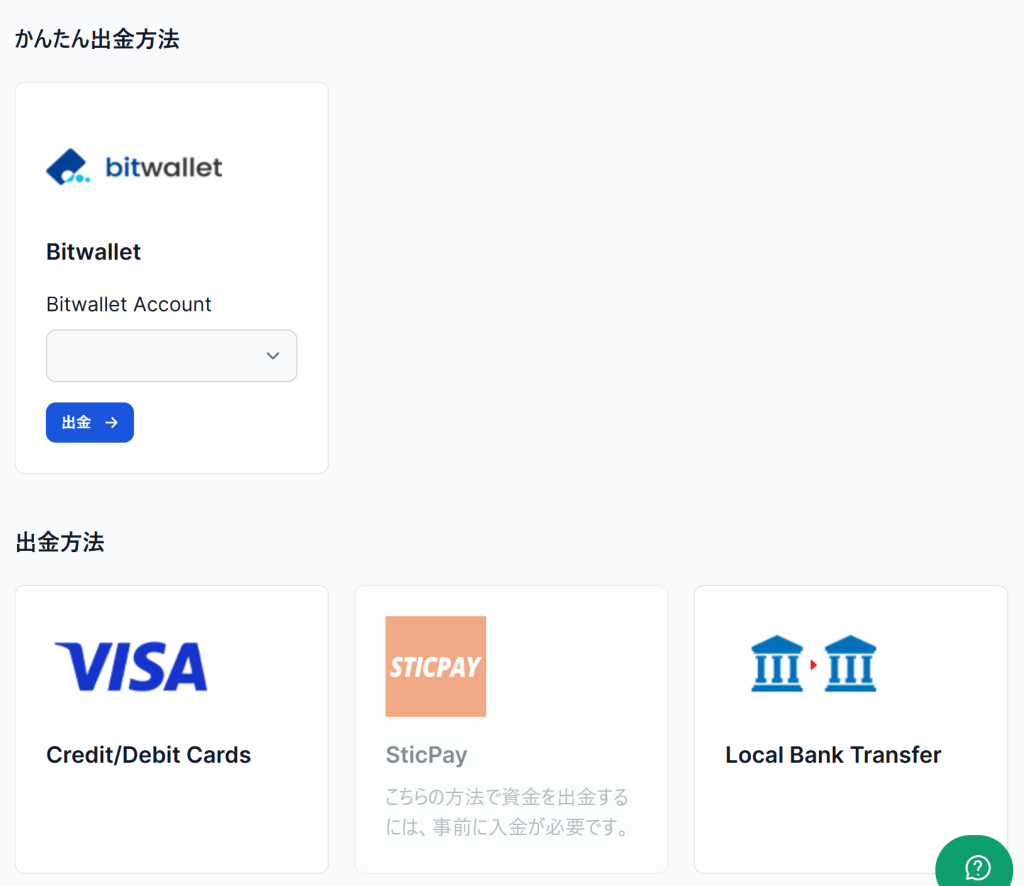
「入金方法一覧」画面が表示されるので、入金方法を選んでクリックします。
出金一覧は入金を行なった方法によって表示が異なる場合があります。
bitwalletでの出金方法
まず、「出金方法一覧」画面にある「bitwallet」をクリックします。
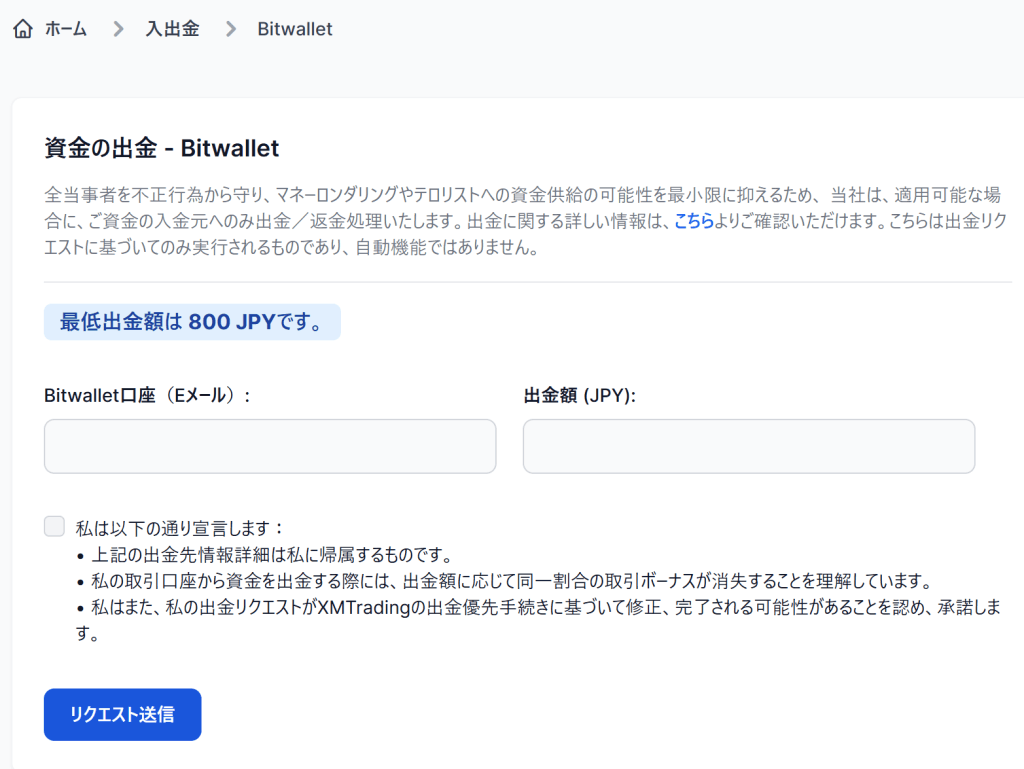
「資金の出金」画面に切り替わったら、表示されている「メールアドレス」を確認し、「出金額」を入力します。
入力が完了したら、「チェックボックス」にチェックを入れて「リクエスト」ボタンを押して完了です。
出金処理が完了するとXMに登録したメールアドレスにメールが届きますので、bitwalletの口座への反映を確認しておきましょう。
クレジットまたはデビットカードでの出金方法(VISA)
※クレジットカードでの入金後、3カ月が経過した場合はカードへの出金ができません。銀行出金は可能です。
まず、「出金方法一覧」画面にある「Credit/Debit Cards」をクリックします。
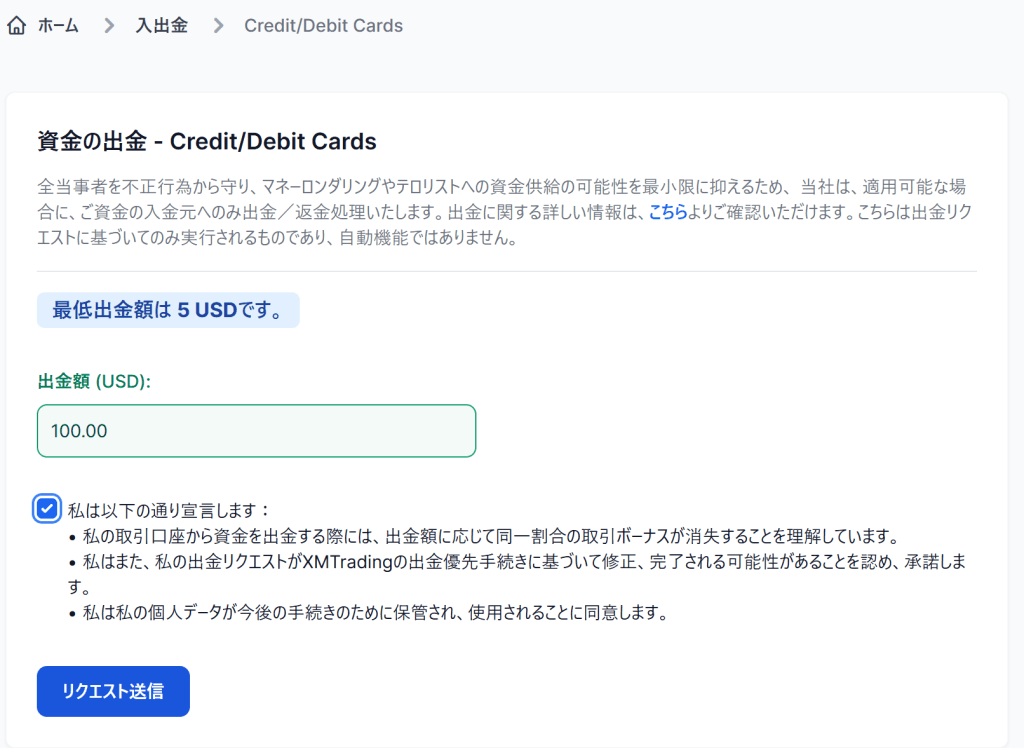
「資金の出金」画面に切り替わったら「出金額」を入力します。
入力が完了したら、「チェックボックス」にチェックを入れて「リクエスト」ボタンを押して完了です。
出金処理が完了するとXMに登録したメールアドレスにメールが届きます。クレジットカードまたはデビットカードの口座への反映は、出金処理完了後1~2週間後が目安となりますがカード会社によります。
銀行送金での出金
まず、「出金方法一覧」画面にある「Local Bank Transfer」をクリックします。

「資金の出金」画面に切り替わったら、ご自身の銀行情報の必要事項を入力します。
入力が完了したら、「チェックボックス」にチェックを入れて「リクエスト」ボタンを押して完了です。
出金処理が完了するとXMに登録したメールアドレスにメールが届きます。
銀行口座への反映は出金処理が完了後1~2営業日かかります。
BXONEでの出金方法
まず、「出金方法一覧」画面にある「BXONE」をクリックします。
「資金の出金」画面に切り替わったら、「BXONE Wallet ID」と「出金額」を入力します。
入力が完了したら、「チェックボックス」にチェックを入れて「リクエスト」ボタンを押して完了です。
出金処理が完了するとXMに登録したメールアドレスにメールが届きますので、BXONEの口座に反映されているか確認しておきましょう。
STICPAYでの出金方法
まず、「出金方法一覧」画面にある「STICPAY」をクリックします。
「資金の出金」画面に切り替わったら、表示されている「メールアドレス」を確認し、「出金額」を入力します。
入力が完了したら、「チェックボックス」にチェックを入れて「リクエスト」ボタンを押して完了です。
出金処理が完了するとXMに登録したメールアドレスにメールが届きますので、STICPAYの口座への反映を確認しておきましょう。
XM入出金まとめ

ここまで、XMの入出金方法について解説させていただきました。
各入出金方法によって、口座へ反映するまでの期間や最低入金額が異なります。そのため、自分に合った入出金方法を選んでおこなうようにしてください。XMは入出金手数料が全ての方法で無料、さらに最低入金額は500円からとなっています。そのため、入出金のコストが他の業者と比べて非常に低いと言えるでしょう。


















